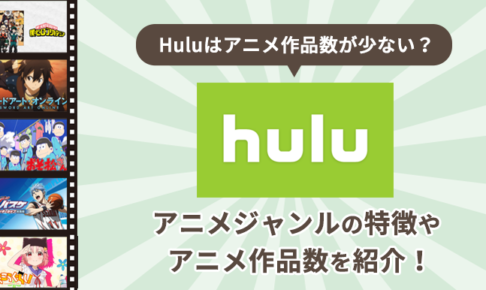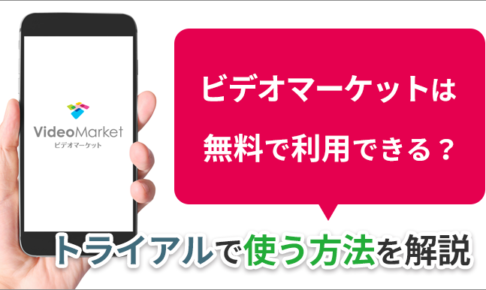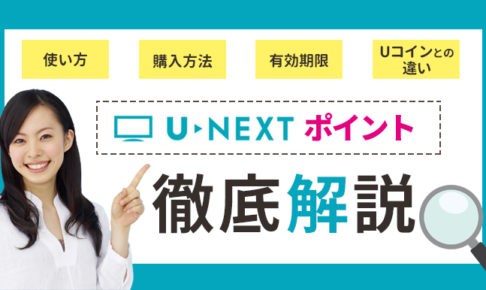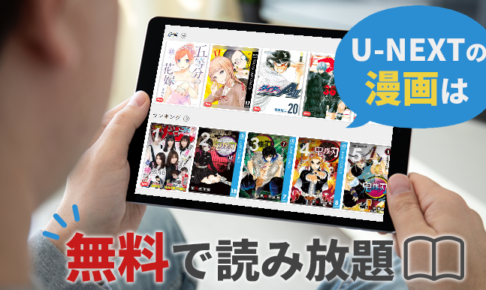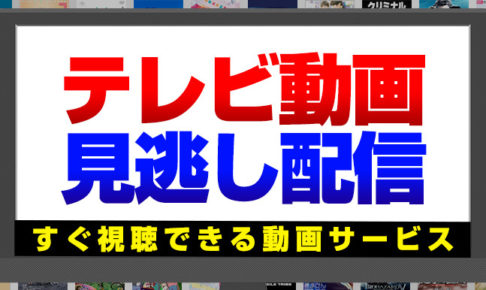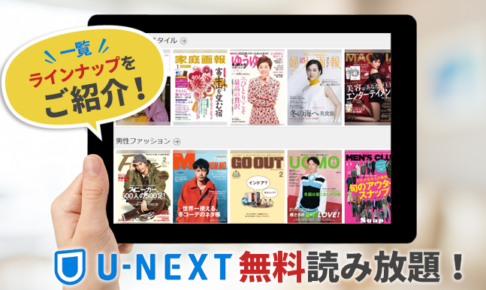動画配信サービスに登録する際に見逃せないポイントとして、動画をダウンロードしてオフラインで再生できるかですよね?
この記事で紹介するNetflix (ネットフリックス) には、動画をダウンロードする機能が、2016年から搭載されているので、オフラインで再生することが可能になっています。
Netflix (ネットフリックス) で動画のダウンロードができるのであれば、気になるのはダウンロード方法やダウンロード時の注意点でしょう。
そこで今回は、Netflix (ネットフリックス) で動画をダウンロードできるデバイスや方法などについて、詳しく解説をしていきますので、ぜひ参考にしてみてくださいね。

| 月額料金 | 広告付きベーシック:月額790円(税込) ベーシック:990円(税込) スタンダード:1,490円(税込) プレミアム:1,980円(税込) |
|---|---|
| 見放題作品数 | 非公開 |
| 無料お試し期間 | なし |
【このページのもくじ】
Netflix (ネットフリックス) にはダウンロード機能が搭載されている
Netflix (ネットフリックス) には、すでに動画をダウンロードする機能が搭載されています。
動画ダウンロードが可能なデバイスは「スマホやタブレットだけなのか?」それとも「PCもOKになっているのか?」という部分について説明をしていきます。
Netflix (ネットフリックス) でダウンロード可能なデバイスは?
Netflix (ネットフリックス) で動画をダウンロードできるデバイスを一覧にしたので、お手持ちのスマホやタブレットが対象なのかを調べる際に役立ててくださいね。
- ios9.0以降のOSを搭載したスマートフォンやタブレット
- Android4.4.2以降のOSを搭載したスマートフォンやタブレット
- Fire OS4.0以降のOSを搭載したAmazon Fireタブレット
- Windows10バージョン1607以降のOSを搭載したパソコン
Netflix (ネットフリックス) では、上記のOSを搭載しているスマホ・タブレット・PCであれば、動画をダウンロードしてオフライン再生することが可能になっています。
他の動画配信サービスでもダウンロードして動画を楽しむことはできますが、対象がスマホやタブレットだけになっていることが多いです。
しかし、Netflix (ネットフリックス) は、PCでも動画をダウンロードして保存ができるので、ここは大きなメリットになりますよね。
Netflix (ネットフリックス) の動画をスマホやタブレットでダウンロードする方法は?
ここからは、Netflix (ネットフリックス) でスマホやタブレットを使用して動画をダウンロードする方法について解説をしていきます。
Netflix (ネットフリックス) のスマートダウンロード機能とは?
スマートダウンロード機能とは、Netflix (ネットフリックス) 独特のダウンロード機能になっていて、いちいち動画をダウンロードする手間が省ける機能になっています。
一般的な動画のダウンロードでは、ドラマの第一話をダウンロードして、次を見る場合は第二話を手動でダウンロードしますよね?
ですが、Netflix (ネットフリックス) のスマートダウンロード機能を使用すれば、
- 見たいドラマの第一話~第三話までをダウンロードしておく
- 第一話を見終わる
- 第一話が自動的に削除され第四話が追加される
と、いった感じになっていて、エピソードを一話ずつダウンロードする手間が省ける機能になっています。
ドラマを連続で見続ける場合、Netflix (ネットフリックス) のスマートダウンロード機能は、かなり使える機能になっていると思いますよ。
ただし、エピソードが自動的に削除されてしまうので、残しておいて後から見たい人にはNetflix (ネットフリックス) のスマートダウンロード機能は少し向いていない機能かもしれませんね。
それでも、動画を多く保存してしまいストレージに空きがなくなってしまうことも防げるので、スマートダウンロードはメリットの多い機能です。
Netflix (ネットフリックス) でダウンロードする時の通信環境は?
Netflix (ネットフリックス) で動画をダウンロードする際に、通信環境を設定することができます。
Netflix (ネットフリックス) のダウンロード機能では「Wi-Fi接続時のみ」と「Wi-Fi接続時以外も」の2種類の通信環境を設定することができます。
Netflix (ネットフリックス) のダウンロード機能で通信環境を設定する時は、
- マイリスト内のアプリ設定を選択
- ダウンロード内にあるWi-FiのみをONにする
この方法で、Wi-Fi環境時のみダウンロードが可能になるので、通信量を気にする必要がなくなります。
動画をダウンロードする時は、通信量がかさんでしまうことが多いので、Wi-Fi設定をONにして通信量を節約しましょう。
Netflix (ネットフリックス) ダウンロード時の画質設定は?
Netflix (ネットフリックス) で動画をダウンロードする場合は、画質の設定を行うことで、ストレージの容量を節約することにもつながります。
Netflix (ネットフリックス) でダウンロードをする際に必要になる容量は、
| 画質の種類 | 約30分の動画 | 約1時間の動画 |
|---|---|---|
| スタンダード | 111.3MB(0.11GB) | 275.1MB(0.27GB) |
| 高画質 | 254.7MB(0.25GB) | 1,024MB(1.02GB) |
上記の表を見ればわかる通り、スタンダードと高画質では倍以上の容量差がでていきます。
ストレージの空き容量が多ければ、高画質設定でダウンロードしても特に問題はないと思いますが、ストレージの空き容量が少ない場合は、画質の設定をスタンダードにして容量を節約するのもアリだと思いますよ。
Netflix (ネットフリックス) でダウンロードした動画の保存先は?
Netflix (ネットフリックス) で動画をダウンロードした場合の保存先は、どのように設定することができるのでしょうか?
ios搭載のデバイスは、内部ストレージしか存在していないので、特に気にする必要はないと思いますが、Android搭載のデバイスの場合は、SDカードに保存できるのか気になるところですね。
Android端末の場合は、動画の保存先というメニューがあるので、そちらを開いて内部ストレージもしくはSDカードを選択すればOK。
Netflix (ネットフリックス) で動画をダウンロードする前に予め保存先をSDカードにしておけば、内部ストレージを圧迫することもなくなるので、Android端末を使用している人は活用してみてくださいね。
Netflix (ネットフリックス) の動画をPCでダウンロードする方法は?
スマホやタブレットで動画をダウンロードする方法を紹介してきましたので、次はPCでNetflix (ネットフリックス) の動画をダウンロードする方法について説明をしていきます。
Windows OSの場合
Windows10バージョン1607以降のOSを搭載したPCであれば、Netflix (ネットフリックス) から動画をダウンロードすることが可能になっています。
動画ダウンロードする方法は、Netflix (ネットフリックス) をブラウザで開いている状態もしくはWindows専用のNetflix (ネットフリックス) アプリを利用するのいずれか。
アプリからダウンロードする場合は、スマホやタブレットの操作と変わらないので、そちらに慣れている人は予めアプリをインストールしておいた方が便利かもしれませんね。
ブラウザで開いている場合も、Netflix (ネットフリックス) アプリと同様に特に面倒な手間はないので、好きな方法を選択すればよいと思います。
Mac OSの場合
Netflix (ネットフリックス) の動画をPCでダウンロードする機能は、Windowsで利用可能になっていますが、Macを使用している場合はダウンロード対象外の機能になっています。
それでは、Macを使用している人はダウンロード機能が利用できないという残念な結果になってしまうのですが、動画を録画する専用のソフトをインストールすれば、ダウンロード機能を利用していることと変わらなくなります。
ただし、ダウンロード機能が搭載されていないので、動画を再生した状態で録画することになるので、時間がかかってしまいます。
さらに、録画をするという行為は、Netflix (ネットフリックス) の利用規約に抵触する恐れもあるので、専用ソフトを利用して録画をする場合は、自己責任ということは忘れないようにしましょう。
Netflix (ネットフリックス) で動画をダウンロードする時の注意点
Netflix (ネットフリックス) で動画をダウンロードする場合は、どのような点に注意すればよいのでしょうか?
ダウンロードする動画の上限数や視聴制限など、注意すべきポイントについて解説していきます。
Netflix (ネットフリックス) にはダウンロード可能なデバイス数に制限がある
Netflix (ネットフリックス) の動画ダウンロード可能デバイス数は、契約しているプランによって異なります。
| Netflix (ネットフリックス) プランの種類 | ダウンロード可能デバイス数 |
|---|---|
| ベーシックプラン | 1台 |
| スタンダードプラン | 2台 |
| プレミアムプラン | 4台 |
上記の表の通り、契約しているプランによって、利用できるデバイス数が変わってくるので、使用する人数によってプランを決めるようにしましょう。
また、登録しているデバイスを変更する場合は、ダウンロードした作品を削除すれば、新たにデバイスを追加することが可能です。
ただし、利用できるデバイス数には上限があるので、ダウンロードデバイスの管理からデバイスの削除を選択して、使用するデバイスを調整してくださいね。
Netflix (ネットフリックス) はダウンロード可能な動画数にも上限がある
Netflix (ネットフリックス) でダウンロードできる動画には、1つのデバイスの上限として100作品という数値が設定されています。
動画の保存数で100作品は、かなり多いので上限に達することは、利用しているデバイスにもよりますが、ほとんど到達することがないと思います。
ダウンロードした動画を保存しておけば、内部ストレージやSDカードの容量も足りなくなってしまうので、視聴した動画は削除した方がよいですよ。
Netflix (ネットフリックス) でダウンロードした動画は削除できる?
Netflix (ネットフリックス) でダウンロードした動画は、メニュー内にあるマイダウンロードから削除することが可能になっています。
マイダウンロードを開いて削除する場合は、
- 右上にある編集ボタンを押す
- 削除する作品の右側の×ボタンを押す
- 右上の完了ボタンを押して戻る
このような手順で、ダウンロードした動画を簡単に削除することができます。
内部ストレージやSDカードの容量を圧迫する前に、ダウンロードした動画を削除しておいて空き容量を確保しましょう。
Netflix (ネットフリックス) でダウンロードした動画には視聴期限がある
Netflix (ネットフリックス) でダウンロードした動画には、ライセンス契約などの絡みによって、7日間の視聴制限や視聴してから48時間で有効期限が切れてしまう作品もあります。
全ての作品が7日や48時間の視聴制限があるわけではなく、作品によって異なるので、ダウンロードページを確認して有効期限を確認するようにしてください。
有効期限が切れてしまった場合は、更新をすれば再度視聴することも可能になっていますが、作品によって更新回数に制限が設けられている場合も。
Netflix (ネットフリックス) のダウンロード作品には更新回数制限がある
Netflix (ネットフリックス) の動画をダウンロードして、視聴期限が切れて再度見たい場合は、もう一度同じ動画を更新することもありますよね?
このような場合ですが、作品によっては更新回数に制限が設定されていることがあります。
全ての作品に更新回数の制限が設けられているわけではありませんが、一部の作品にはライセンスの契約上設定されています。
あまり気にするようなことではないと思いますが、更新回数にも制限が設定されている場合もあるということは覚えておいて損はないですよ。
Netflix (ネットフリックス) で動画をダウンロードする場合はWi-Fi環境がおすすめ
Netflix (ネットフリックス) で動画をダウンロードする場合ですが、通信環境はWi-Fi接続時がおすすめになっています。
なぜ、Wi-Fi接続時にダウンロードする方がよいのかというと、
| 画質の種類 | 1時間あたりの通信量 |
|---|---|
| スタンダード | 250MB(0.25GB) |
| 高画質 | 1,024MB(1.0GB) |
スタンダード画質の動画を1時間ダウンロードすると、250MBなので単純に2時間の映画をダウンロードしただけで、通信量は500MBになってしまいます。
スマホやタブレットの契約内容にもよりますが、動画をダウンロードするたびに通信量が大きくかかってしまうと、費用もかさんでしまうので節約するためにもWi-Fi環境でのダウンロードがベストです。
まとめ
Netflix (ネットフリックス) で動画をダウンロードする方法や注意点について、詳しく解説をしてきました。
ダウンロードした動画は、好きなタイミングで視聴することができ再生もオフラインなので、通信量を節約するためには欠かせない機能です。
Netflix (ネットフリックス) のダウンロード機能は、他の動画配信サービスとは異なりWindows10搭載のPCであれば利用できる点も魅力。
契約プランによってデバイスの対象台数は変わってきますが、複数のデバイスでダウンロード機能も利用できるので、家族や友人と動画のシェアなんて楽しみ方もありますよね。
Netflix (ネットフリックス) の動画ダウンロード機能を活用して、素敵な動画ライフを満喫してみませんか?



















![[保存版]DAZNで見れるサッカーまとめ!番組表から評判まで徹底解説!](https://vod-channel.net/wp-content/uploads/2019/02/dazn-soccer01-486x290.png)









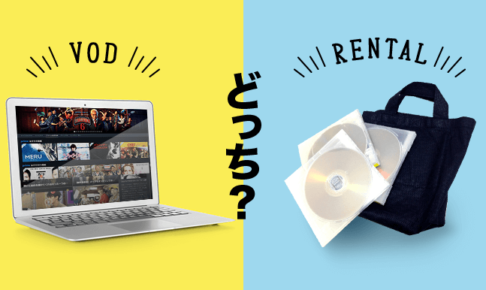











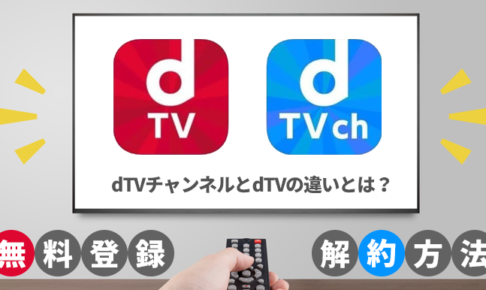



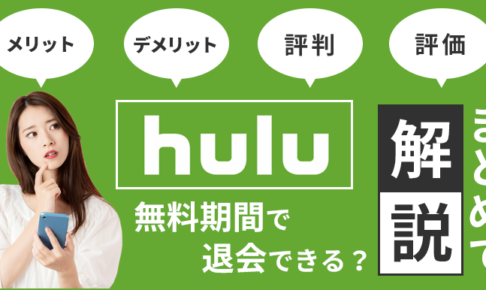













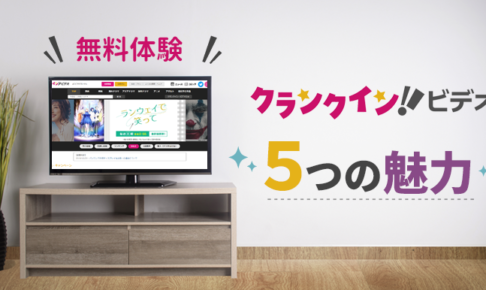



















![[知って得する]ビデオパス無料期間の3つの楽しみ方!無料登録の方法もあわせて徹底解説!](https://vod-channel.net/wp-content/uploads/2019/02/videopass-muryou01-486x290.png)